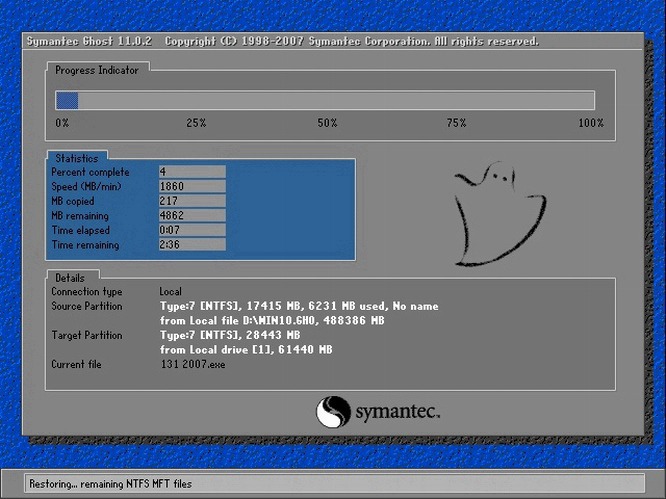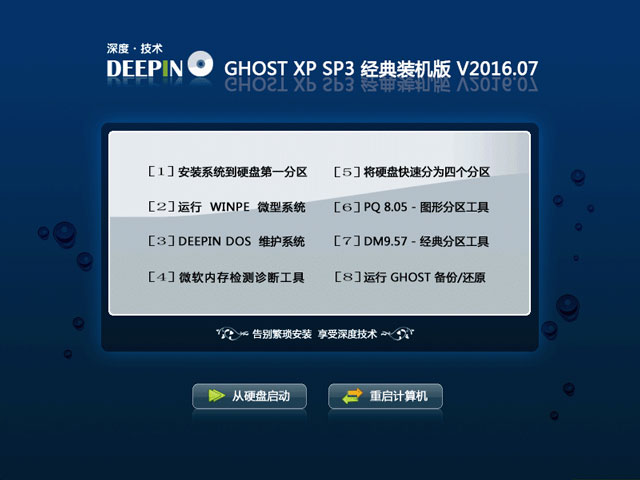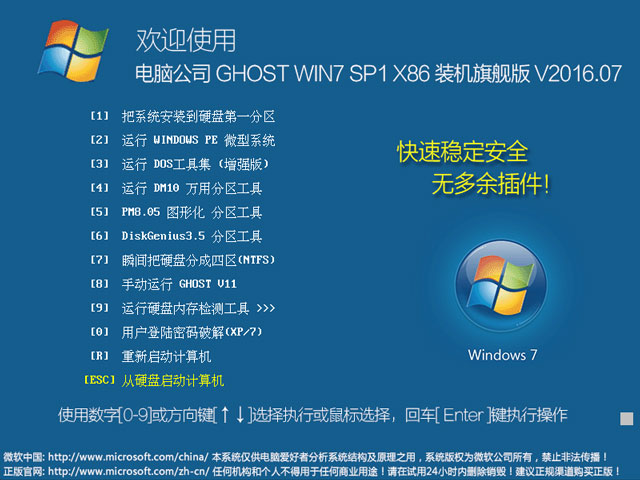Solaris 10安装和配置SSH
步骤
第一步:获得包去SUN的自由软件网站下载SSH软件包从该网站可以获得软件包,对于SPARC系统openssh-4.3p1-sol10-sparc-local.gzopenssh-4.3p2-sol10-sparc-local.gzopenssl-0.9.8a-sol10-sparc-local.gztcp_wrappers-7.6-sol10-sparc-local.gz(可选,但推荐)zlib-1.2.3-sol10-sparc-local.gzlibgcc-3.3-sol10-sparc-local.gzperl-5.6.1-sol8-sparc-local.gz (可选)prngd-0.9.25-sol10-sparc-local.gz(可选)egd-0.8-sol8-sparc-local.gz (可选)假如你已经了其中一些软件包的话,可以跳过下载,但是建议下载最新软件包。 第二步:软件包文件下载完之后,进入下载目录并运行如下命令(此以sparc系统为例,如是Intel系统,换为Intel文件即可):
gunzip openssh-4.3p1-sol10-sparc-local.gz
gunzip openssh-4.3p2-sol10-sparc-local.gz
gunzip openssl-0.9.8a-sol10-sparc-local.gz
gunzip zlib-1.2.3-sol10-sparc-local.gz
gunzip libgcc-3.3-sol10-sparc-local.gz (假如你还未gcc 3.3)
gunzip tcp_wrappers-7.6-sol10-sparc-local.gz (可选)
其他可选包也可同样,然后用root权限运行如下命令
pkgadd -d openssh-4.3p1-sol10-sparc-local
pkgadd -d openssh-4.3p2-sol10-sparc-local
pkgadd -d openssl-0.9.8a-sol10-sparc-local
pkgadd -d zlib-1.2.3-sol10-sparc-local
pkgadd -d libgcc-3.3-sol10-sparc-local (假如你还未gcc 3.3)
pkgadd -d tcp_wrappers-7.6-sol10-sparc-local (可选)
过程中对于所有的交互提示信息均输入y。 一旦你已经了以上包后,在目录/usr/local下你将得到很多子目录。ssl文件的默认路径是/usr/local/ssl。当这些文件被编译为不将目录(/usr/local/lib和/usr/local/ssl/lib)加入LD_LIBRARY_PATH,那可能将需要它们。现在你将可以在目录/usr/local/bin中找到ssh在目录/usr/local/sbin中找到sshd。确定你将目录/usr/local/bin和目录/usr/local/sbin加到了PATH环境变量中。在可选的egd包中的perl脚本程序(.pl后缀)将要在目录/usr/local/bin中寻找perl。假如你使用的是Sun Perl,那么Perl脚本程序开头改为/usr/bin,然而使用包的为/usr/local/bin 第三步:建立sshd用户和/var/empty目录openssh 4.3p1中采用了一种新的安全方式被称为特权分隔。具体内容你可以查看在openssh的源文件目录中的README.privsep文件。现在这种方式在openssh中为默认。在进行之前你应该阅读一下README.privsep文件,然后在用root权限执行这些步骤:
mkdir /var/empty
chown root:sys /var/empty
chmod 755 /var/empty
groupadd sshd
useradd -g sshd -c 'sshd privsep' -d /var/empty -s /bin/false sshd
/var/empty 不应该包含任何文件.假如你没有做这一步并试图启动sshd的话,你将得到error信息并且守护进程不会运行。 第四步:tcp_wrapperstcp_wrappers是被用来限制某些有限组机器访问你的通信端口,例如sshd程序使用的22端口。假如你已经运行了tcp_wrappers,那么你只要确定sshd守护进程条目是否在/etc/hosts.allow和/etc/hosts.deny文件中。假如你当前没有运行tcp_wrappers,你首先应该创建文件/etc/hosts.deny并在文件中加入一行sshd:ALL 然后,创建文件/etc/hosts.allow并加入一行,例如sshd:..."..."处填写你允许与你的机器通信的IP列表,例如sshd:10.71.62.此例说明允许202.112.117.子网的机器访问你的机器。 第五步:ssh和sshd这是最后一步。每一台你想通过ssh客户端进行通信的机器都需要运行一个sshd守护进程。但是首先,你需要在器机器上运行下面的命令来创建秘钥信息。再次确定目录/usr/local/bin和/usr/local/sbin是否在你的PATH中。假如你以前曾经运行过sshd并且在/usr/local/etc下有秘钥,那么运行下面这些命令将会覆盖它们。用root权限,输入:
ssh-keygen -t rsa1 -f /usr/local/etc/ssh_host_key -N ""
ssh-keygen -t dsa -f /usr/local/etc/ssh_host_dsa_key -N ""
ssh-keygen -t rsa -f /usr/local/etc/ssh_host_rsa_key -N ""
每一条命令可能要花费几分钟的事件,这取决于你机器的速度。等到每条命令结束为止。完成之后,在远端主机上也执行上述命令创建公共密钥和私有密钥。如果使远端的器访问本主机,就需要把本主机的公共密钥ftp到远端中。例如:把本主机的公共密钥ftp到远端主机的目录“/usr/local/etc”中/usr/local/etc/ssh_host_key.pub/usr/local/etc/ssh_host_dsa_key.pub/usr/local/etc/ssh_host_rsa_key.pub我们创建脚本来启动sshd守护进程。下面编辑一个简单的启动脚本,并把它放置在/etc/init.d目录下(root权限):
!/bin/sh
pid=/usr/bin/ps -e | /usr/bin/grep sshd | /usr/bin/sed -e 's/^ *//' -e 's/ .*//'case $1 in'start')/usr/local/sbin/sshd;;'stop')if [ "${pid}" !="" ]then/usr/bin/kill ${pid}fi;;*)echo "usage: /etc/init.d/sshd {start|stop}";;esac然后运行如下命令:
chown root /etc/init.d/sshd
chgrp sys /etc/init.d/sshd
chmod 555 /etc/init.d/sshd
ln -s /etc/init.d/sshd /etc/rc2.d/S98sshd
/etc/rc2.d/S98sshd start
通过上面这条命令可以手工启动进程
/etc/rc2.d/S98sshd stop
此条命令将停止sshd守护进程
ps -e | grep sshd
此条命令可以查看是否启动了sshd至此完成了ssh的。 可以从远端主机访问该主机,如下:
ssh root@N2000Secondary
然后输入密码即可或者使用IP地址方式访问
ssh root@10.71.62.115
使用主机名称时,需要在/etc/hosts里面配置双方器的IP地址和主机名称的对应关系。 如何实现不输入密码访问远端主机?如下的local指当前主机,remote指要访问的远端主机首先在local服务器伤执行下面命令local>; ssh-keygen -t dsa -f .ssh/id_dsalocal>; cd .sshlocal>; scp id_dsa.pub user@remote:/.ssh/id_dsa.publocal>; ssh user@remoteremote>; cd .sshremote>; cat id_dsa.pub >;>; authorized_keys2remote>; chmod 640 authorized_keys2remote>; rm id_dsa.pubremote>; exit修改文件/usr/local/etc/sshd_config,把其中“PasswordAuthentication yes”所在行的注释去掉,然后再把后面的yes修改为no,修改后重新启动一下sshd进程。然后可以直接访问另外一个器,如下:
PasswordAuthentication, PermitEmptyPasswords, and
root@N2000Primary # ssh N2000Secondary iostat -E|grep SizeSize: 73.40GB <73400057856 bytes>Size: 73.40GB <73400057856 bytes>Size: 73.40GB <73400057856 bytes>Size: 0.49GB <486584320 bytes>Size: 73.40GB <73400057856 bytes>root@N2000Primary # iostat -E|grep SizeSize: 73.40GB <73400057856 bytes>Size: 73.40GB <73400057856 bytes>Size: 73.40GB <73400057856 bytes>Size: 0.00GB <0 bytes>Size: 73.40GB <73400057856 bytes>
推荐系统
电脑公司Ghost Win8.1 x32 精选纯净版2022年7月(免激活) ISO镜像高速下载
语言:中文版系统大小:2.98GB系统类型:Win8电脑公司Ghost Win8.1x32位纯净版V2022年7月版本集成了自2022流行的各种硬件驱动,首次进入系统即全部硬件已安装完毕。电脑公司Ghost Win8.1x32位纯净版具有更安全、更稳定、更人性化等特点。集成最常用的装机软件,精心挑选的系统维护工具,加上绿茶独有
微软Win11原版22H2下载_Win11GHOST 免 激活密钥 22H2正式版64位免费下载
语言:中文版系统大小:5.13GB系统类型:Win11微软Win11原版22H2下载_Win11GHOST 免 激活密钥 22H2正式版64位免费下载系统在家用办公上跑分表现都是非常优秀,完美的兼容各种硬件和软件,运行环境安全可靠稳定。Win11 64位 Office办公版(免费)优化 1、保留 Edge浏览器。 2、隐藏“操作中心”托盘图标。 3、保留常用组件(微软商店,计算器,图片查看器等)。 5、关闭天气资讯。
Win11 21H2 官方正式版下载_Win11 21H2最新系统免激活下载
语言:中文版系统大小:4.75GB系统类型:Win11Ghost Win11 21H2是微软在系统方面技术积累雄厚深耕多年,Ghost Win11 21H2系统在家用办公上跑分表现都是非常优秀,完美的兼容各种硬件和软件,运行环境安全可靠稳定。Ghost Win11 21H2是微软最新发布的KB5019961补丁升级而来的最新版的21H2系统,以Windows 11 21H2 22000 1219 专业版为基础进行优化,保持原汁原味,系统流畅稳定,保留常用组件
windows11中文版镜像 微软win11正式版简体中文GHOST ISO镜像64位系统下载
语言:中文版系统大小:5.31GB系统类型:Win11windows11中文版镜像 微软win11正式版简体中文GHOST ISO镜像64位系统下载,微软win11发布快大半年了,其中做了很多次补丁和修复一些BUG,比之前的版本有一些功能上的调整,目前已经升级到最新版本的镜像系统,并且优化了自动激活,永久使用。windows11中文版镜像国内镜像下载地址微软windows11正式版镜像 介绍:1、对函数算法进行了一定程度的简化和优化
微软windows11正式版GHOST ISO镜像 win11下载 国内最新版渠道下载
语言:中文版系统大小:5.31GB系统类型:Win11微软windows11正式版GHOST ISO镜像 win11下载 国内最新版渠道下载,微软2022年正式推出了win11系统,很多人迫不及待的要体验,本站提供了最新版的微软Windows11正式版系统下载,微软windows11正式版镜像 是一款功能超级强大的装机系统,是微软方面全新推出的装机系统,这款系统可以通过pe直接的完成安装,对此系统感兴趣,想要使用的用户们就快来下载
微软windows11系统下载 微软原版 Ghost win11 X64 正式版ISO镜像文件
语言:中文版系统大小:0MB系统类型:Win11微软Ghost win11 正式版镜像文件是一款由微软方面推出的优秀全新装机系统,这款系统的新功能非常多,用户们能够在这里体验到最富有人性化的设计等,且全新的柔软界面,看起来非常的舒服~微软Ghost win11 正式版镜像文件介绍:1、与各种硬件设备兼容。 更好地完成用户安装并有效地使用。2、稳定使用蓝屏,系统不再兼容,更能享受无缝的系统服务。3、为
雨林木风Windows11专业版 Ghost Win11官方正式版 (22H2) 系统下载
语言:中文版系统大小:4.75GB系统类型:雨林木风Windows11专业版 Ghost Win11官方正式版 (22H2) 系统下载在系统方面技术积累雄厚深耕多年,打造了国内重装系统行业的雨林木风品牌,其系统口碑得到许多人认可,积累了广大的用户群体,雨林木风是一款稳定流畅的系统,一直以来都以用户为中心,是由雨林木风团队推出的Windows11国内镜像版,基于国内用户的习惯,做了系统性能的优化,采用了新的系统
雨林木风win7旗舰版系统下载 win7 32位旗舰版 GHOST 免激活镜像ISO
语言:中文版系统大小:5.91GB系统类型:Win7雨林木风win7旗舰版系统下载 win7 32位旗舰版 GHOST 免激活镜像ISO在系统方面技术积累雄厚深耕多年,加固了系统安全策略,雨林木风win7旗舰版系统在家用办公上跑分表现都是非常优秀,完美的兼容各种硬件和软件,运行环境安全可靠稳定。win7 32位旗舰装机版 v2019 05能够帮助用户们进行系统的一键安装、快速装机等,系统中的内容全面,能够为广大用户
相关文章
- win10桌面修改路径后怎么还原到c盘桌面? 桌面路径恢复默认技巧
- Win10系统声音文件保存在哪? Win10系统声音文件存储地址详细介绍
- win10的消息中心怎么来管理消息?
- Win 8将IE浏览器的HTML编辑器设置为记事本的方法
- Win8系统下玩不了2kol游戏如何解决?Win8系统下玩不了2kol游戏的解决方法
- Linux中怎么在Deepin同时解压多个压缩档案
- Win7系统IE9浏览器出现报错停止工作的原因及解决方法
- Win2003域改名过程简介(Domain Rename Tools)
- Win8如何设置是否显示最近打开的文件或程序
- 里程碑事件!微软Windows 10 20H1慢速预览版19013.1122推送
- 更改显卡设置解决Win 7下玩CF不能全屏的问题
- 在Ubuntu中怎么安装JDK图文解析
- Win7开机后声音图标没显示不能调节声音的解决方法
- macOS Mojave beta下载安装教程 MacOS Mojave10.15描述文件下载
- Windows7如何关闭IE浏览器选项卡浏览以防误关闭
- Windows 10补丁KB4524570无法安装的解决方法
- 如何重置Win10固定到开始菜单磁贴布局? 恢复初始布局的办法
- 忘记mysql root密码的解决方法
热门系统
- 1华硕笔记本&台式机专用系统 GhostWin7 32位正式旗舰版2018年8月(32位)ISO镜像下载
- 2深度技术 Windows 10 x86 企业版 电脑城装机版2018年10月(32位) ISO镜像免费下载
- 3电脑公司 装机专用系统Windows10 x86喜迎国庆 企业版2020年10月(32位) ISO镜像快速下载
- 4雨林木风 Ghost Win7 SP1 装机版 2020年4月(32位) 提供下载
- 5深度技术 Windows 10 x86 企业版 六一节 电脑城装机版 版本1903 2022年6月(32位) ISO镜像免费下载
- 6深度技术 Windows 10 x64 企业版 电脑城装机版2021年1月(64位) 高速下载
- 7新萝卜家园电脑城专用系统 Windows10 x64 企业版2019年10月(64位) ISO镜像免费下载
- 8新萝卜家园 GhostWin7 SP1 最新电脑城极速装机版2018年8月(32位)ISO镜像下载
- 9电脑公司Ghost Win8.1 x32 精选纯净版2022年5月(免激活) ISO镜像高速下载
- 10新萝卜家园Ghost Win8.1 X32 最新纯净版2018年05(自动激活) ISO镜像免费下载
热门文章
常用系统
- 1GHOST WIN8.1 32位安全纯净版 V2023.12 下载
- 2雨林木风GHOST WIN10 X64 经典标准版 v2023.07最新下载
- 3电脑公司Ghost Win10 (X64) 电脑城纯净版v2023.09最新下载
- 4win11家庭版ghost原版下载-win11家庭版ghost原版 v2023下载
- 5电脑公司Ghost Win10 旗舰版64位 v2023.03最新免费下载
- 6win11专业稳定版 64位免激活下载
- 7Win11 Dev 25231.1000镜像_Windows 11 Insider Preview 25231.1000
- 8中关村ghost win7 sp1 32位极速装机版v2021.11系统下载
- 9深度技术 GHOST XP SP3 经典装机版 V2016.07 下载
- 10电脑公司 GHOST WIN7 SP1 X86 装机旗舰版 V2016.07(32位) 下载